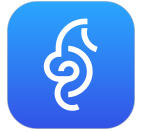eclipse导入idea乱码怎么解决
要解决Eclipse导入Idea项目乱码问题,可以尝试以下方法:
1. 修改Eclipse的编码设置:
- 打开Eclipse,选择"Window" -> "Preferences"。
- 在弹出的对话框中,选择"General" -> "Workspace"。
- 在"Text file encoding"下拉菜单中,选择所需的编码(例如UTF-8)。
- 点击"Apply"和"OK"保存设置并关闭对话框。
2. 修改项目的编码设置:
- 右键点击项目,选择"Properties"。
- 在弹出的对话框中,选择"Resource"。
- 在"Text file encoding"下拉菜单中,选择所需的编码(例如UTF-8)。
- 点击"Apply"和"OK"保存设置并关闭对话框。
3. 检查文件本身的编码:
- 确保导入的文件本身的编码与Eclipse设置的编码一致。
- 可以使用文本编辑器(例如Notepad++)打开文件,并在底部查看文件的编码格式。
- 如果文件编码与Eclipse设置的编码不一致,可以将文件编码转换为正确的编码格式。
4. 检查操作系统的默认编码:
- 如果以上方法仍然不能解决问题,可以检查操作系统的默认编码设置。
- 某些操作系统可能会使用不同于Eclipse设置的编码,导致乱码问题。
- 可以在操作系统的设置或控制面板中查找默认编码设置,并将其与Eclipse设置的编码保持一致。
尝试以上方法后,重新导入Idea项目并检查乱码问题是否得到解决。如果问题仍然存在,可能需要进一步调查其他原因或寻求更详细的帮助。
下一篇:云桌面服务器装什么系统好
浙江金华地图 浙江地图全图可放
济宁丽人医院 济宁丽人医院坑人
南充天气预报 南充高坪天气预报
北海365 广西北海最新新闻
宁波植物园 宁波植物园官网门票
泉州经贸职业技术学院 泉州经贸
白山旅游 白山旅游攻略景点大全
桂林阳朔旅游 桂林游玩路线攻略
宝鸡奥斯卡国际影城 奥斯卡星钻
三亚美丽之冠七星酒店 三亚美丽